Kako na daljavo izbrisati podatke vašega iPhone
Kaj je treba vedeti
- Omogoči Najdi moj iPhone: Pojdi na Nastavitve, vpišite Apple uporabniško ime, in tapnite Najdi moje > Najdi moj iPhone. Preklopite na Vklopljeno položaj.
- Prijavite se v iCloud v spletnem brskalniku. Izberite Vse naprave, izberite svojo napravo in nato izberite Izbriši iPhone.
- Če želite izbrisati vse podatke po 10 neuspelih poskusih gesla, pojdite na Nastavitve > ID na dotik in geslo, in vklopite Izbriši podatke.
Ali ne bi bilo super, če bi iPhone bi se lahko samouničil, da tatovi ne bi dobili vaših osebnih podatkov, če vam ukradejo telefon? Ne bo eksplodiral, vendar Apple ponuja način, kako na daljavo izbrisati vse vaše osebne podatke na napravah iOS. Pokazali vam bomo, kako to storiti s katero koli različico iOS-a.
Kako izbrisati podatke z Find My iPhone
Če želite na daljavo izbrisati podatke na vašem manjkajočem iPhonu, boste morali najprej narediti majhno nastavitev, da bo to mogoče.
Redno varnostno kopirajte podatke svojega iPhone-a za zaščito pred izgubo podatkov.
Omogoči Najdi moj iPhone
Vklopite Najdi moj iPhone funkcijo v telefonu in povežite aktivno račun iCloud na vaši napravi, da bo Find My iPhone deloval. An iCloud račun je na voljo brezplačno pri Applu.
Odprite Nastavitve app.
Izberite svoj račun Apple ID (zgornji element v aplikaciji Nastavitve).
Izberite Najdi moje. (V starejših različicah iOS-a izberite iCloud).
-
Izberite Najdi moj iPhone in ga zamenjaj Vklopljeno.
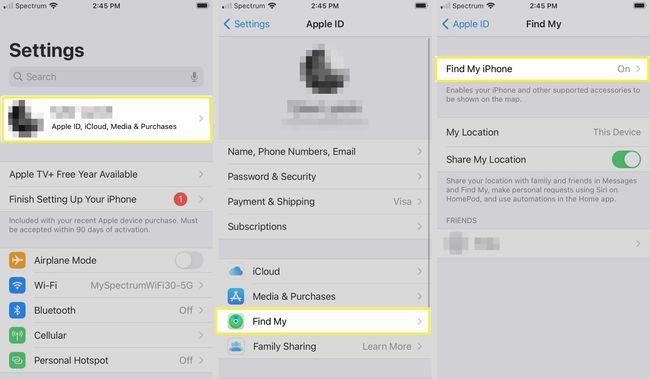
Če je vaša vdelana programska oprema pred iOS 5, sledite ta navodila da omogočite Find My iPhone.
Izbrišite svoj manjkajoči iPhone na daljavo
Ko ste prepričani, da telefona ne boste dobili nazaj, uporabite funkcijo oddaljenega brisanja.
Ko podatke v napravi izbrišete na daljavo, jih ne boste mogli najti s funkcijo Find My iPhone. Daljinsko brisanje uporabite samo, če ste prepričani, da naprave nikoli ne boste dobili nazaj.
Odprite Poiščite iPhone aplikacijo iz druge naprave iOS, kot je iPad, ali iz spletnega brskalnika računalnika. Obiščite spletno mesto iCloud.com in se prijavite v svoj račun iCloud.
-
Izberite Vse naprave, nato izberite napravo, ki jo želite izbrisati.

-
Izberite Izbriši iPhone.
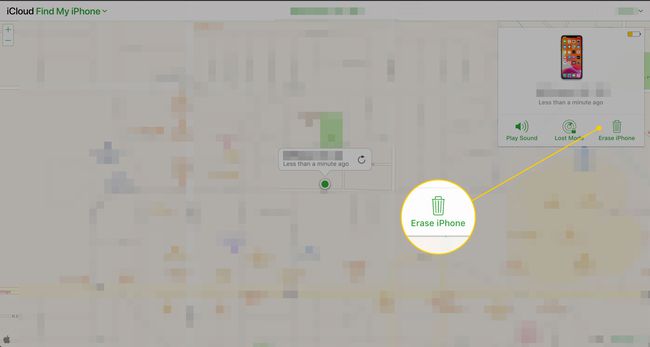
Samouničenje po preveč neuspešnih poskusih z geslom
Vaš iPhone lahko nastavite tako, da samodejno izbriše svoje podatke, če je napačno geslo vneseno več kot 10-krat, tako da sledite tem korakom.
Odprite Nastavitve app.
Izberite ID na dotik in geslo oz ID obraza in geslo če vaš iPhone uporablja preverjanje pristnosti Face ID. Če ste pozvani, vnesite geslo.
-
Če nimate omogočene gesla, to najprej vklopite tako, da izberete Vklopite geslo. Nastavite geslo po vaši izbiri in ga potrdite.
Razmislite o nastavitvi a močnejše geslo kot privzeta 4-mestna za dodatno varnost.
-
Premaknite Izbriši podatke preklopno stikalo na Vklopljeno/green.
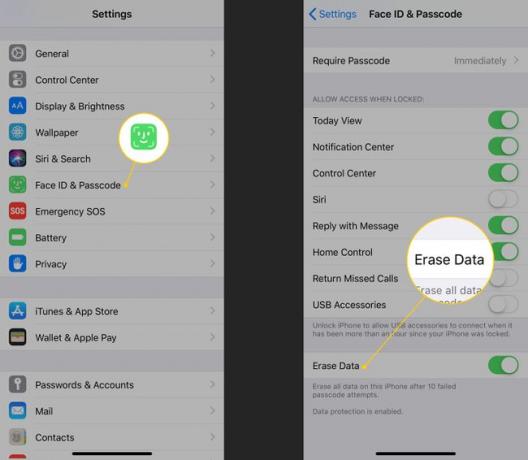
Preberite opozorilo in tapnite Omogoči.
Vaš telefon je zdaj nastavljen tako, da samodejno izbriše vse svoje podatke po 10 neuspelih poskusih vnosa gesla.
Bodite previdni pri izbrisu nastavitev podatkov
Če imate otroke ali nekoga drugega, ki uporablja vaš telefon, bi lahko bila možnost Izbriši podatke težava, če niste previdni. Vaš otrok lahko nedolžno poskuša prevečkrat uganiti kodo in po nesreči izbriše podatke vašega iPhone-a. Funkcija daljinskega brisanja je morda bolj smiselna v primerih, ko imate druge, ki redno uporabljajo (ali se igrajo z) vaš iPhone.
